Win7可以将u盘设置为第一启动项,该功能是方便用户使用u盘进行重装等各项操作的,因此设为第一启动项后,可以更加方便使用,那么win7怎么设置u盘为第一启动项呢,这里就给大家带来win7设置u盘为第一启动项方法介绍的介绍,用户按照下面的方法就能够设置成功了。
win7怎么设置u盘为第一启动项
1.重启进入BIOS(按F8),选择【Security】--【Secure Boot menu】;
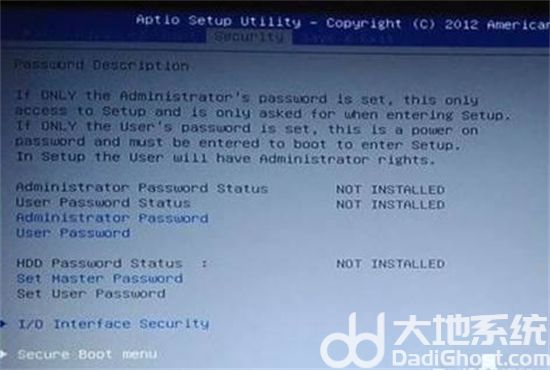
2.选择【Disabled】,禁用安全启动,按esc返回;

3.转到【Boot】,选择【Launch CSM】--【Enabled】,继续回车,开启兼容模式。选择【Boot Option #1】,按回车,选择U盘项回车即可;

以上就是win7怎么设置u盘为第一启动项,设置后用户就能使用u盘作为第一启动项了。
相关阅读
热门教程
最新教程